

系统:WinAll 大小:241.6M
类型:编程工具 更新:2016-10-24 18:0
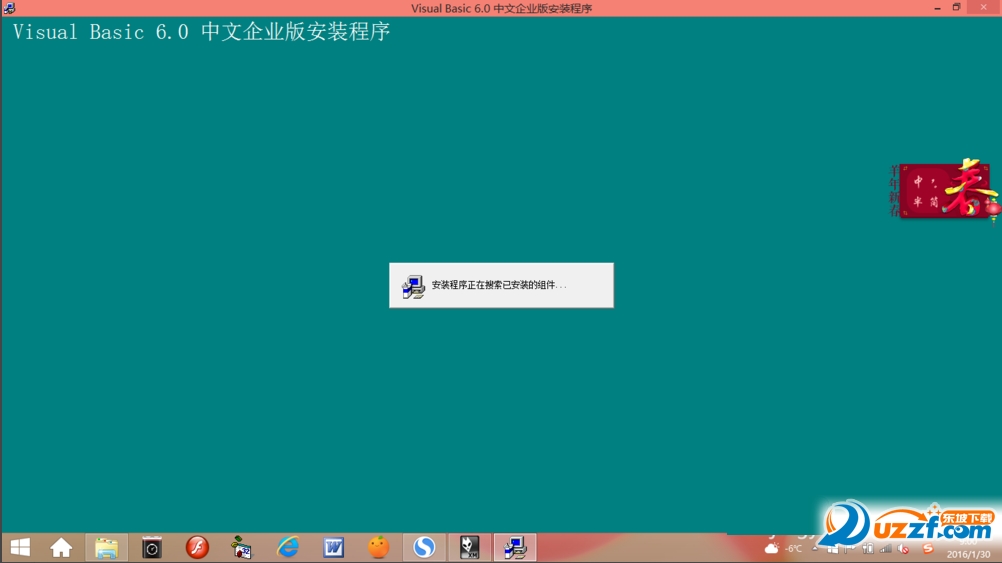
Visual Basic 6.0在个个版本上面都是有很多的人是需要使用到的,当然也是少不了现在还是有很多的人是在使用win8.1系统的版本,这里就免费的为你提供最新的Visual Basic 6.0 win8.1兼容版!
1、下载好了把它直接解压,我第一遍采用解压后运行setup.exe
2、然后打开文件资源管理器,出现了如图的界面。

3、双击打开它。如果没出现,就右击鼠标,点“弹出”,再用虚拟光驱打一遍。

4、点击“安装”,如果出现如下窗口,点击“运行程序而不获取帮助”。

5、接着选第一个(工作站工具和组件),点“下一步”。

6、下面默认,如果填序列号就都填1,姓名公司随便填

7、然后就是“安装程序正在搜索已安装的组件……”,很慢,一定耐心等待,最好不要乱点,以免卡死

8、然后可能弹出个对话框,上面的意思是发现一个早期版本的Visual SourceSafe
9、然后一定点“自定义安装”!!安装文件夹自选。

10、点一下“数据访问”(注意不要点前面的勾),连续点两次“更改选项”。

11、把“ADO和RDS”(第一项)前面的勾点掉。

12、弹出的对话框点“确定”

13、然后连点三次“确定”,开始安装。先是检查磁盘空间,然后就会变成一个类似于宣传的页面,右下角显示安装进度。可能在33%卡一下,几秒就好。

14、期间如果弹出这个,一样。(这个也可能在前面弹出来。)

15、然后就是“安装程序正在更新您的系统……“。相当慢,也不要急,几分钟的事。不过11-13步正是为了这一步不会卡住,我之前安了好几次VB,全卡在这里了。
重启Windows……

16、重启过程比较长,重启后,如果不出意外,就会弹出这个对话框,一定把“安装MSDN”点掉!因为现在你没有放入MSDN的光盘,安装就会卡住,而MSDN过一会儿再安装也不迟。

17、弹出这个对话框点“是”

18、服务器组件一个也不要选,直接点“下一步”。

把“现在注册”点掉,点击“完成”。

这样,visual basic 6.0简体中文企业版就在win8.1系统上安装完成了,但是不能打开帮助。这样你需要下载一个MSDN for vb6.0,上网搜一个就行。
应用信息
支持( 0 ) 盖楼(回复)